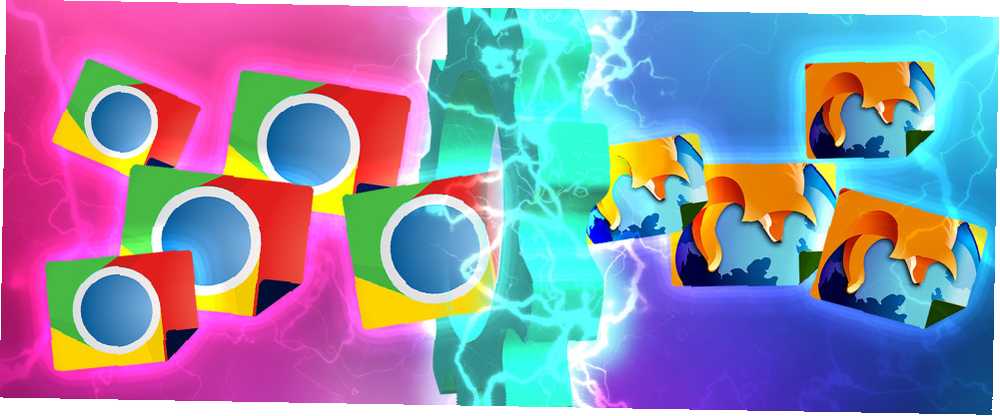
Lesley Fowler
0
1633
103
Chtěli byste prokopnout Chrome, že je čas se rozejít s Google Chrome Je čas se rozejít s Google Chrome Jako velký fanoušek Google Chrome na dlouhou dobu jsem se konečně rozhodl, že je čas, abychom se rozešli. To se snížilo na celkový výkon, přizpůsobení a rozšíření. a učinit z Firefoxu svého nového nejlepšího přítele? Pomůžeme vám provést přepínač!
Víme, že Chrome může být obtížné vzdát se Nenávidím Google Chrome, ale v tom jsem uvězněn. Zde je důvod, proč nenávidím Google Chrome, ale v tom jsem uvězněn. Tady je důvod, proč ve válce Chrome a Firefox bojuji s uživateli Google. Ale já nechci. Chrome je můj prohlížeč volby, protože má funkce, bez kterých nemůžu žít. . Pokud nechcete prohlížeč Chrome ukončit, ale chcete také to nejlepší z Firefoxu, zkuste integrovat Firefox a Chrome 9 způsobů synchronizace Firefoxu a Chrome: Záložky, hesla a další 9 způsobů synchronizace Firefoxu a Chrome: Záložky, hesla, a další Je-li vaše data synchronizována, je snadné pracovat se dvěma prohlížeči. Zde je několik způsobů, jak zajistit harmonii prohlížeče Chrome a Firefox. pro plynulejší pracovní postup.
jestli ty jsou připraveni nechat Chrome pozadu a přejít na Firefox, uvidíme, jak můžete migrovat svá data co nejrychleji. Nejprve zjistíme mechanismy importu, které jsou upečeny do Firefoxu, a poté se přesuneme do aplikací třetích stran, kde najdete některé další možnosti.
Migrace otevřených karet
Pokud máte v Chromu otevřeno několik karet, nemělo by jejich přesunutí ručně do Firefoxu pomocí kopírování a vkládání představovat velký problém. Další karty a nebudete chtít projít tímto únavným procesem. Nemusíte ani! Jednoduchý způsob, jak je migrovat, by bylo:
- Nejprve importujte karty jako záložky spojené do jedné složky ve Firefoxu - uvidíme, jak to udělat v další části - a poté
- otevřete všechny tyto záložky několika kliknutími.
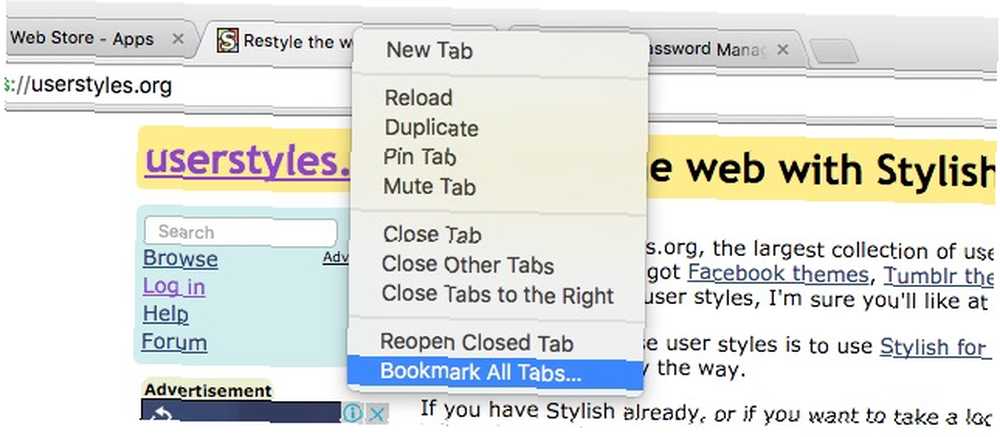
Prozatím se zaměřme na záložky všech otevřených karet najednou a umístíme je do jediné složky v prohlížeči Chrome. Vše, co pro to musíte udělat, je zasaženo Ctrl + Shift + D. V Záložka Všechny záložky V dialogovém okně, které se objeví, zadejte snadno identifikovatelný název složky, která bude obsahovat vaše otevřené karty a stisknete OK tlačítko. Tento dialog můžete samozřejmě vyvolat také pomocí Záložky> Záložka Všechny záložky… Nebo prostřednictvím Záložka Všechny záložky… Možnost od žádný místní nabídka záložky.
Nyní k Firefoxu!
Migrujte záložky, historii prohlížeče a soubory cookie
Firefox vám usnadňuje import dat prohlížení z prohlížeče Chrome. Nejprve se ujistěte, že jste zavřeli všechny instance prohlížeče Chrome. Dále otevřete Firefox a klikněte na Záložky> Zobrazit všechny záložky nebo stiskněte Ctrl + Shift + B (Cmd + Shift + B v OS X). Tím se otevře sekce Záložky Firefoxu.
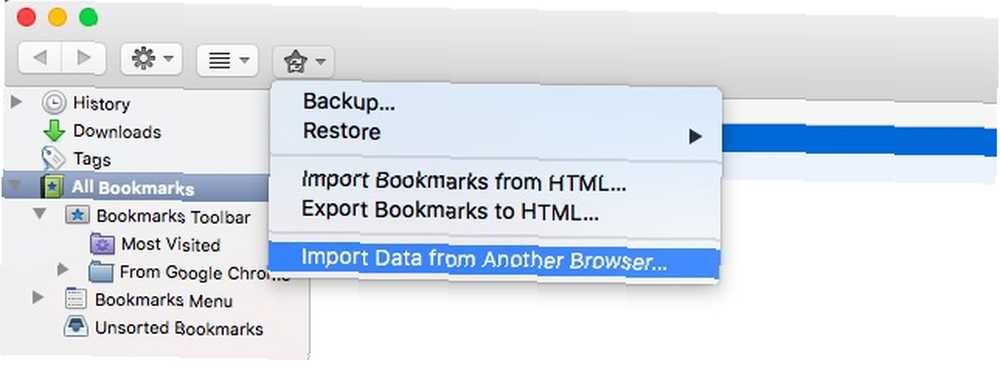
Vyhledejte ikonu hvězdičky na panelu nástrojů v horní části a klikněte na ni. Uvidíte Import dat z jiného prohlížeče… Možnost v následném rozevíracím seznamu. Klikněte na ni av dalším dialogu vyberte přepínač vedle Chrome.
Poté, co narazíte na Pokračovat , budete moci vybrat typ dat - soubory cookie, historii prohlížení, záložky -, které chcete importovat. V průběhu úplné migrace budete chtít zaškrtnout políčka vedle všech tří možností.
Klikněte na Pokračovat tlačítko znovu. A je to! Vaše data prohlížení z Chromu jsou nyní zcela ve Firefoxu. Klikněte na ikonu Hotovo zavřete průvodce importem.
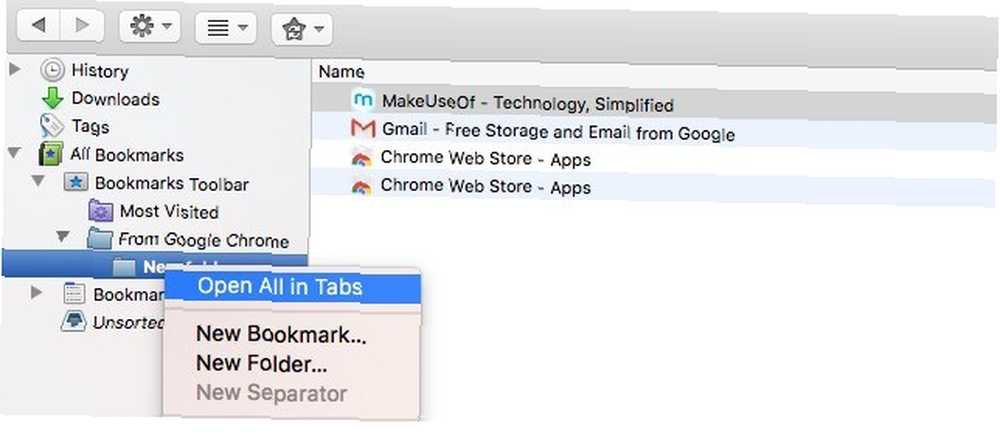
Nyní, když jste je importovali, se podíváme na obnovení těch otevřených karet, které jste ve výše uvedené sekci změnili na záložky. Zobrazte si záložky Firefox a na postranním panelu pod (importované) Z prohlížeče Google Chrome hledejte složku, která obsahuje vaše karty z Chromu. Klikněte na něj pravým tlačítkem a vyberte Otevřete vše na kartách z kontextové nabídky. Když zavřete sekci Záložky, uvidíte, že všechny otevřené karty z Chromu jsou zpět v akci ve Firefoxu!
Migrace rozšíření, motivů a nastavení
Chrome a Firefox jsou různé produkty, každý s vlastní sadou rozšíření. To znamená, že neexistuje způsob, jak “import” rozšíření Chrome v prohlížeči Firefox. Nejblíže se k tomu dostanete, abyste zjistili, zda má každé z vašich rozšíření Chrome verzi Firefoxu a nainstalujte ji.
V případě, že některá z těchto rozšíření nejsou k dispozici ve Firefoxu, budete se muset spokojit s podobným rozšířením je dostupný. Nebuď smutný. Spouštění rozšíření Chrome v Firefoxu Spouštění rozšíření Chrome v prohlížeči Firefox: Co potřebujete vědět Spouštění rozšíření Chrome v aplikaci Firefox: Co potřebujete vědět brzy, budete moci ve Firefoxu spouštět svá oblíbená rozšíření prohlížeče Chrome. Tento vývoj měnící hru pravděpodobně povede k nové renesanci u uživatelů Firefoxu a způsobí revoluci ve způsobu vytváření rozšíření. docela brzy! Do té doby prozkoumejte některá vynikající rozšíření Firefoxu, která Chrome nemá. 7 Rozšíření Uživatelé Firefoxu milují, že žádný jiný prohlížeč nemá 7 Rozšíření Uživatelé Firefoxu milují, že žádný jiný prohlížeč nemá Rozšíření nejsou vždy podporována ve všech prohlížečích. Podívejte se na tato milovaná rozšíření pouze pro Firefox, která jsou natolik užitečná, že se můžete nechat odklonit od jakéhokoli jiného prohlížeče, který aktuálně používáte. .
Nejlepší části mého webu budou vždy záložky a RSS.
- Rob Boone (@seeminglyrob) 29. prosince 2015
Jedním ze způsobů, jak zajistit, že neztratíte nejlepší rozšíření přepínače prohlížeče, je zvyknout si na záložku. Zastavit instalaci doplňků prohlížeče - pro rychlejší, štíhlejší prohlížeč použijte Bookmarklet Místo toho zastavit instalaci doplňků prohlížeče - pro rychlejší, Leaner Browser Místo toho použijte Bookmarklet. Jsou to malé kousky JavaScriptu, které vám dávají stejné výhody jako rozšíření bez toho, aby splynuly tolik systémových prostředků. Zde je 10 bookmarkletů, které můžete začít s 10 revolučními booklety pro sdílení, abyste nahradili vaše rozšíření 10 revoluční booklety pro sdílení, abyste nahradili vaše rozšíření Rozšíření jsou notoricky známá pro zpomalení vašeho prohlížeče. Tak proč nevyzkoušet tuto revoluční myšlenku používání bookmarkletů místo vašich oblíbených rozšíření pro sdílení? .
Stejně jako u rozšíření nelze ve skutečnosti importovat vaše témata a nastavení do Firefoxu. Můžete je vyladit a přiblížit je těm, které jste použili v Chromu. Začněte nastavením úvodní stránky Firefoxu a změňte předvolby vyhledávače.
Přesouvání více dat z Chromu do Firefoxu
Pokud k zálohování dat v prohlížeči Chrome používáte různé služby třetích stran, pravděpodobně budete moci do Firefoxu importovat širší škálu dat. Proces importu pro každou službu je určitě jedinečný a mimo rozsah tohoto článku. Takže prozatím se zaměřme hlavně na druh dat, která budete moci přesunout.
Migrujte hesla ze Správce hesel Chrome
Pokud k ukládání hesel používáte vestavěný správce hesel Chrome, musíte nejprve exportovat hesla do souboru XML. S ChromePass pro Windows to můžete udělat dostatečně snadno.
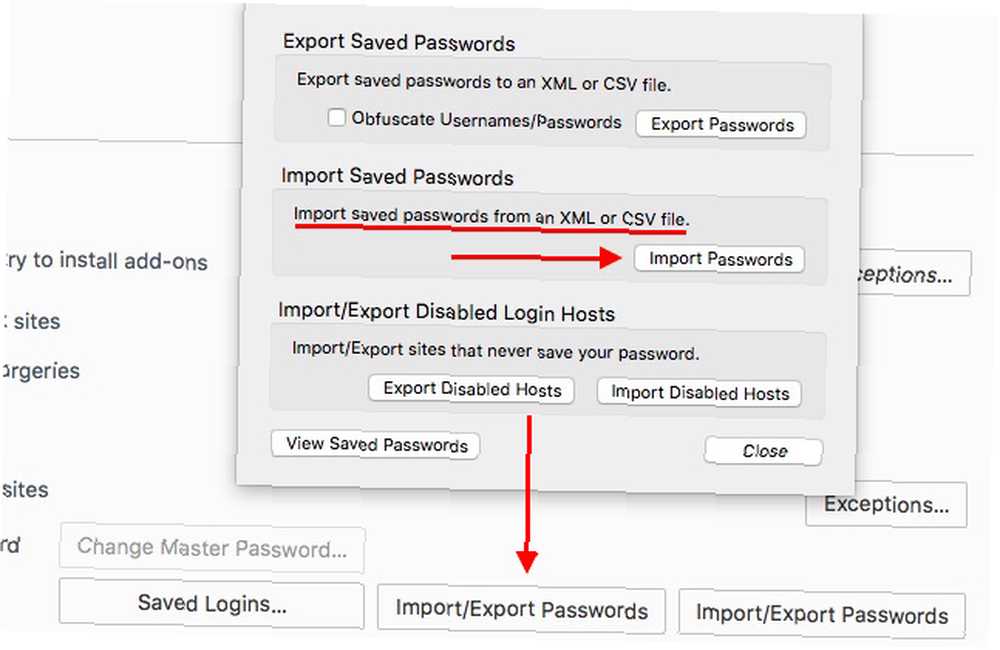
Dále budete muset do Firefoxu nainstalovat doplněk „Export hesla [již není k dispozici]“. Tím se přidá Import / export hesel možnost pod Předvolby Firefoxu> Zabezpečení. Klikněte na něj a použijte Importovat hesla možnost přinést soubor XML exportovaný pomocí ChromePass. To by se mělo postarat o migraci hesel Chrome.
Migrace záložek a otevřených karet z Xmarks
Pokud jste uživatelem Xmarks, raději nechte Xmarks Sync [No Longer Available] se postarat o synchronizaci vašich záložek a karet z Chromu. Hraní s nativní funkcí importu v prohlížeči Firefox by mohlo vytvořit duplicitní záložky a nepořádek s celým nastavením Xmarks.
Také byste se měli podívat na EverSync jako další slušný způsob zálohování a synchronizace oblíbených položek v prohlížeči. Nezapomeňte, že Pocket je také skvělá možnost rychle nastavit přístup k vašim oblíbeným webovým stránkám kdekoli.
S pomocí Lastpassu jsem v podstatě přenesl vše, co jsem v Chromu používal, na Firefox. Jen jsem to už nemohl vzít.
- ????? @ Být gay jako obvykle ???? (@SammNeiland) 20. února 2015
Migrace hesel a automatického doplňování dat pomocí LastPass
Pokud používáte LastPass k zabezpečení vašeho digitálního života Kompletní průvodce pro zjednodušení a zabezpečení vašeho života pomocí LastPass a Xmarks Kompletní průvodce pro zjednodušení a zabezpečení vašeho života pomocí LastPass a Xmarks Zatímco cloud znamená, že můžete snadno přistupovat k důležitým informacím, ať jste kdekoli, to také znamená, že máte spoustu hesel, která byste měli sledovat. Proto byl vytvořen LastPass. , nainstalujte si na Firefox Firefox LastPass Password Manager, přihlaste se pomocí svých pověření LastPass a posaďte se, protože LastPass vám okamžitě poskytne přístup k vašim heslům a datům formulářů, která jste uložili do LastPass, když jste používali Chrome.
Migrace uživatelských skriptů a stylů
Pokud jste v pohodě s vyladěním každého nepatrného aspektu, jak web vypadá a chová se, bereme to tak, že se nebojíte malého tuku na lokti. Budete to potřebovat, protože se zdá, že neexistuje snadná možnost migrace / synchronizace, na kterou se můžete vrátit a přenést své oblíbené skripty a styly z Chrome do Firefoxu. Alespoň máte vynikající doplňky, které vám pomohou. Nainstalujte si Greasemonkey a Stylish a v prohlížeči Firefox si znovu vytvořte nastavení prohlížeče Chrome.
Krok stranou, Chrome
Jakmile dokončíte migraci a necháte Chrome pozadu, je na čase, aby se Firefox cítil jako doma. Přepínání z Chrome: Jak si Firefox připadat jako doma Přechod z Chrome: Jak si Firefox vypadat jako doma Takže jste se rozhodli, že Firefox lepší prohlížeč pro vás. Existuje něco, co můžete udělat, aby se Firefox stal méně cizím prostředím? Ano! . Naše nejoblíbenější příspěvky roku 2015 Nejoblíbenější doplňky Firefoxu a příspěvky roku 2015 Nejoblíbenější doplňky Firefoxu a příspěvky roku 2015 Které nové funkce prohlížeče byly přidány? Které příspěvky MakeUseOf pro Firefox vynikly? Které užitečné doplňky byly doporučeny? Tady je zabalení těchto pozoruhodných věcí, jak se rozloučíme s jiným rokem. jsou tu, aby vám pomohli s touto misí.
Proč se vzdáváte Chrome? Co se snažíte přejít na Firefox? Rádi bychom věděli, jak se spínač přepíná. A pokud jste našli snadné nástroje pro migraci, které jsme možná zmeškali, řekněte nám o nich!











